有很多用户为了保证自己的隐私安全都会设置密码,不过有很多用户不清楚睡眠唤醒也是能设置密码的,最近有位win11系统用户在使用电脑的过程当中,想要设置睡眠唤醒密码,但是又不清楚应该怎么操作,为此非常苦恼,那么win11系统怎么设置睡眠唤醒密码呢?今天u启动u盘启动盘制作工具为大家分享win11系统设置睡眠唤醒密码的操作教程。
Win11睡眠唤醒密码设置教程:
1、首先点击任务栏“Windows徽标”打开开始菜单。如图所示:
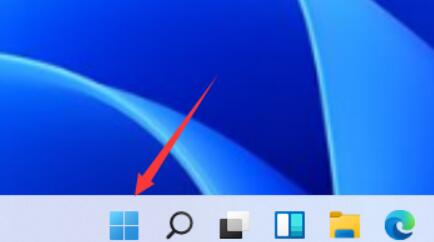
2、接着打开其中的“s”选项。如图所示:
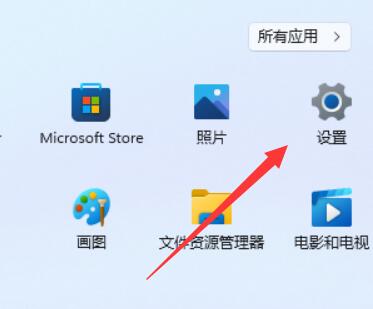
3、然后点击左边的“账户”进入。如图所示:
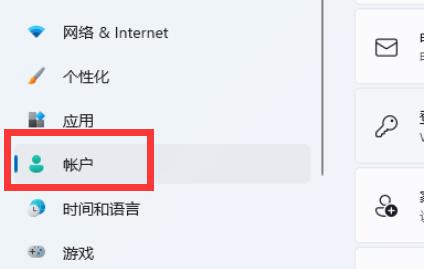
4、再找到下方其他设置的“你希望Windows在你离开电脑多久后要求你重新登录”选项。如图所示:
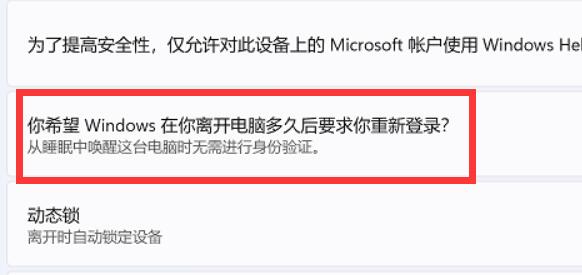
5、将右边的选项改为需要睡眠的时间就可以了。如图所示:
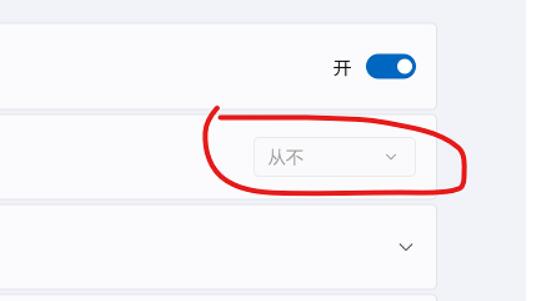
关于win11系统设置睡眠唤醒密码的操作教程就为用户们详细分享到这里了,如果用户们使用电脑的时候想要设置睡眠欢迎密码,可以参考以上方法步骤进行操作哦,希望本篇教程能够帮到大家,更多精彩教程请关注u启动官方网站。

